Tracking
Mautic Tracking
So können die Aktivitäten Ihrer Kontakte per JavaScript, Tracking Pixel, Facebook Pixel, Google Analytics, Matomo oder auch anderen Anbietern analysieren. Bitte achten Sie dabei auch auf den Datenschutz.
Das Tracking des Verhaltens Ihrer Kontakte kann mit Mautic relativ einfach umgesetzt werden. Der Traffic auf Ihrer Website kann z.B. automatisch getrackt werden werden, indem Sie:
- eine JavaScript-Datei laden oder
- ein Tracking-Pixel in Ihre Website integrieren
- Tracking-URLs verwenden
Achtung: Traffic, der von eingeloggten Mautic-Usern verursacht wird, wird nicht aufgezeichnet. Wenn Sie ausprobieren möchten, ob das Javascript bzw. das Pixel funktioniert, müssen Sie ein anonymes oder privates Browser-Fenster öffnen oder sich vor dem Test aus Mautic ausloggen.
Datenschutz
Bitte achten Sie bei allen eingesetzten Tracking-Maßnahmen darauf, das Einverständnis Ihrer Besucher einzuholen, um nicht gegen Datenschutz-Richtlinien zu verstoßen.
Zum datenschutzkonformen Einsatz aller Tracking-Tools müssen Sie außerdem die IP-Anonymisierung aktivieren. Das heißt, Sie müssen in den Tracking-Einstellungen bei der Option
- “IP anonymisieren” den Wert “Ja” auswählen und
- bei der Option “Besucher via IP identifizieren” den Wert “Nein” auswählen.
![]()
Diesen Einstellungspunkt finden Sie unter: Einstellungen (Zahnrad oben rechts) -> Konfiguration > Tracking Einstellungen
Mehr Details zum Thema Mautic und Datenschutz finden Sie in unserem Mautic Blog: Mautic und die DSGVO.
1. Mautic Javascript Tracking
Mautic setzt beim Javascript Tracking Cookies mit einer Lebensdauer von zwei Jahren. Wiederkehrende Besucher werden ausschließlich über diesen Cookie identifiziert. Wenn es noch keinen Cookie gibt, erstellt Mautic einen neuen Kontakt und setzt dann den Cookie.
Javascript Tracking konfigurieren
Um das JavaScript - Tracking zu konfigurieren und den passenden Code abzurufen, gehen Sie bitte zu dieser Seite in Mautic:
Einstellungen (Zahnrad oben rechts) -> Konfiguration > Tracking Einstellungen
Dort finden Sie den JS-Trackingcode für Ihre Mautic-Instanz, den Sie dann vor dem <body/> Tag Ihrer Website einfügen müssen.
![]()
Javascript Trackingcode in Website einfügen
Sie können den vorgegebenen Code aus den Mautic Tracking-Einstellungen (siehe oben) verwenden oder alternativ den folgenden Code kopieren und in Ihre Website einfügen. Ändern Sie dabei das http(s)://ihr-mautic.de in die Domain, auf der Ihr Mautic läuft.
<script>
(function(w,d,t,u,n,a,m){w['MauticTrackingObject']=n;
w[n]=w[n]||function(){(w[n].q=w[n].q||[]).push(arguments)},a=d.createElement(t),
m=d.getElementsByTagName(t)[0];a.async=1;a.src=u;m.parentNode.insertBefore(a,m)
})(window,document,'script','http(s)://ihr-mautic.de/mtc.js','mt');
mt('send', 'pageview');
</script>
CORS - Einstellungen konfigurieren
Bei Cross-Origin Resource Sharing (CORS) handelt es sich um ein Internet-Authentifizierungssystem, mit dem eine Website Ressourcen von einer anderen Website anfordern kann. Wenn Ihre Website etwas von Ihrem Mautic-Konto anfordert, muss sie dazu berechtigt sein.
Damit das funktionieren kann, muss Ihre Website-URL in den CORS-Einstellungen gesetzt sein. Sie finden diesen Punkt unter Einstellungen (Zahnrad oben rechts) -> Konfiguration > Systemeinstellungen
![]()
Tragen Sie in das vorhergesehene Feld die Domain mit Protokoll ein.
![]()
Fingerprinting
Wenn ein Browser keine Cookies akzeptiert, wird jeder Hit dieses Browsers einen neuen Kontakt erzeugen.
Dies kann in Mautic - theoretisch - umgangen werden, indem die Fingerprint-Option genutzt wird. Hiervon raten wir aber ab: Die Nutzung der Fingerprint-Option ist in Deutschland aus datenschutzrechtlichen Gründen sehr kritisch zu sehen, sie sollte daher nicht eingesetzt werden.
Daher: Sie sollten Sie bei der Option “Besucher via Device-Fingerabdruck identifizieren” unbedingt den Wert “Nein” auswählen.
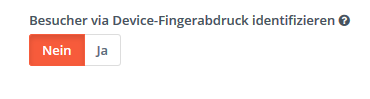
Vorteile des JavaScript-Tracking
Der Hauptvorteil des JavaScript-Trackings ist, dass das Tracking Request asynchron geladen wird. Dadurch hat es es keine negativen Auswirkungen auf die Ladegeschwindigkeit der getrackten Website. Über JavaScript kann auch folgendes automatisch geladen werden:
- Page Title: Der Text zwischen den Tags.
- Page Language: Die im Browser definierte Sprache.
- Page Referrer: Die URL, von welcher der Nutzer zur Website gekommen ist.
- Page URL: Die URL der aktuellen Website.
Funktion mt()
Die Funktion mt() unterstützt zwei Callbacks: onload und onerror.
- onload-wird einmal ausgeführt, wenn das Tracking Pixel geladen wurde
- Wenn das Tracking-Pixel nicht geladen werden konnte, wird onerror ausgeführt
mt('send', 'pageview', {}, {
onload: function() {
redirect();
},
onerror: function() {
redirect();
}
});
Lokaler Kontakt-Cookie
Wenn Ihr CORS so konfiguriert ist, dass der Zugriff von der Domain aus erlaubt ist (Erläuterungen dazu weiter oben), wird die Datei mtc.js eingebettet. Es wird ein Cookie namens mtc_id gesetzt. Dieser Cookie hat dann den Wert der ID des aktuell getrackten Kontakts.
Valide Domains für CORS müssen den vollen Domain-Namen enthalten und das Protokoll (z.B. http://beispiel.de ). Falls sichere und unsichere Seiten existieren, sollten beide Varianten genannt werden (http://beispiel.de und https://beispiel.de). Auch alle Subdomains müssen genannt werden. Wenn alle Subdomains erlaubt sein sollen, kann dies mit einem Sternchen angezeigt werden (http://*.beispiel.de).
Selbst definierte Parameter übermitteln
Sie können zusätzlich auch selbst definierte Parameter setzen, die dann die automatisch generierten Parameter für die Pageview-Action überschreiben. Um dies zu tun, überarbeiten Sie die letzte Zeile des JavaScript-Codes wie folgt:
mt('send', 'pageview', {email: 'test@email.de', firstname: 'Mein_Name'});
Dieser Code sendet alle automatischen Daten an Mautic, und fügt dabei zusätzlich Email und Vornamen hinzu. Die Werte für diese Felder müssen durch Ihr System generiert werden.
Load Event
Da das JavaScript-Tracking Request asynchron geladen wird, empfiehlt es sich, einen Erfolgs-Callback zu definieren. Dazu sollten Sie einfach eine weitere Funktion laden, sobald der Request erfolgreich abgeschlossen wurde.
Definieren Sie dazu eine onload-Funktion:
mt('send', 'pageview', {email: 'test@email.de', firstname: 'Mein_Name'}, {onload: function() { alert("Tracking Request wird geladen"); }});
2. Pixel Tracking
Pixel Tracking kommt vor allem zum Tragen, wenn JavaScript abgeschaltet ist:
Um das Tracking Pixel optimal nutzen zu können, sollten Sie die Informationen des Web Requests über die Image-URL übergeben. Mautic unterstützt die Übergabe folgender Daten:
- language
- page_url
- page_title
- referrer
Achtung: Die ebenfalls möglichen Paramter url und title sollten nicht verwendet werden, da es zu Konflikten mit den gleich lautenden Namen der Kontakt-Felder kommen kann.
Einbetten des Tracking Pixels CMS / Plugin
Wenn Sie ein CMS benutzen, ist es am einfachsten, das Einbetten des Pixels von einem passenden Plugin erledigen zu lassen.
Mautic bietet die Integration diverser CMS (WordPress, Joomla!, TYPO3, Drupal, Grav ….). Diese stehen als Plugin zur Verfügung und können heruntergeladen werden. Einige Plugins sind in Ihrem Mautic vorinstalliert - näheres dazu unter Mautic Plugins .
Es kann allerdings vorkommen, dass ein Mautic-Plugin nicht alle Kontakt-Felder, UTM-Codes oder Kontakt-Tags unterstützt.
Einbetten des Tracking Pixels mit diesem Code
Sie können alternativ diesen Code zum Einbetten des Pixels verwenden:
HTML
<img src="http://ihre-domain.de/mtracking.gif?page_url=http%3a%2f%2fihre-domain.de%2fihre-produktseite&page_title=XYZ&email=user%40deren-domain.com&tags=ProductA,-ProductB" style="display: none;" />
PHP
$d = urlencode(base64_encode(serialize(array(
'page_url' => 'http://' . $_SERVER[HTTP_HOST] . $_SERVER['REQUEST_URI'],
'page_title' => $pageTitle, // Ermitteln Sie den Titel über Ihre Website oder fügen ihn manuell ein
'email' => $loggedInUsersEmail // Ermitteln Sie die Email-Adresse über Ihre Website oder fügen ihn manuell ein
))));
echo '<img src="http://ihr-mautic.de/mtracking.gif?d=' . $d . '" style="display: none;" />';````
Javascript
<script>
var mauticUrl = 'http://ihr-mautic.de';
var src = mauticUrl + '/mtracking.gif?page_url=' + encodeURIComponent(window.location.href) + '&page_title=' + encodeURIComponent(document.title);
var img = document.createElement('img');
img.style.width = '1px';
img.style.height = '1px';
img.style.display = 'none';
img.src = src;
var body = document.getElementsByTagName('body')[0];
body.appendChild(img);
</script>
Mautic Kontakt-Felder
Sie können für Ihren Kontakt spezifische Informationen auch weitergeben, indem Sie den Mautic-Kontakt auf öffentlich aktualisierbar setzen. Näheres dazu finden Sie unter Mautic Kontakte - Benutzerdefinierte Felder . Bitte beachten Sie dabei, dass alle Werte, die Sie an das Tracking-Pixel anhängen url-kodiert sein müssen (%20 für Leerzeichen, %40 für @, etc).
Sie können die Tags des Kontakts ändern, indem Sie den Query-Parameter tags nutzen. Mehrfach-Tags können durch Kommata getrennt werden. Wenn Sie ein Tag entfernen möchten, hängen Sie vorne ein Minus-Zeichen (Dash) an.
Beispiel:
mtracking.gif?tags=Produkt1,-Produkt2
Hier wird Produkt 1 zum Kontakt hinzugefügt, Produkt 2 wird vom Kontakt entfernt.
3. UTM Tags
UTM (“Urchin Tracking Monitor”)-Tags werden in der Regel für das Tracking mit Google Analytics verwendet. Hierfür werden Links durch UTM-Parameter erweitert. Klickt ein Kontakt auf einen Link mit einem solchen UTM-Parameter, wird dieser Klick in Google Analytics erfasst.
Die UTM-Paramter utm_campaign , utm_medium, und utm_source werden genutzt, um den Inhalt des Kontakt-Timeline Eintrags zu generieren, wobei utm_campaign den Titel generiert.
Die utm_medium Werte werden den folgenden Font Awesome-Klassen zugeordnet:
| Werte | Klassen |
|---|---|
| banner, ad | fa-bullseye |
| cpc | fa-money |
| email, newsletter | fa-envelope-o |
| location | fa-map-marker |
| device | fa-tablet, wenn utm_source nicht möglich ist (ansonsten wird utm_source als Klasse genutzt). Beispiel: Wenn utm_source Mobile ist, wird fa-mobile genutzt. |
| social, socialmedia | fa-share-alt, wenn utm_source nicht möglich (ansonsten wird utm_source als Klasse genutzt). Beispiel: Wenn utm_source Twitter ist, wird fa-twitter genutzt. |
4. Nutzung von Tracking-URLs in Channels
Sie können Ihre Besucher auch anhand einer Tracking URL identifizieren. Wenn diese Option aktiviert ist, wird ein wiederkehrender Besucher durch das Tracking der URL, die Sie in einem Channel (z.B. in einer Email) verwenden identifiziert, auch wenn noch kein Cookie vorhanden ist.
Hinweis: Das Kontaktfeld “Email” muss und in der Konfiguration öffentlich aktualisierbar sein und als eindeutiger Identifikator gekennzeichnet sein.
Mehr Details zum Thema Mautic und Datenschutz finden Sie in unserem Mautic Blog: Mautic und die DSGVO.
5. Google Analytics and Facebook Pixel Tracking
Mautic unterstützt auch das Tracking von Kontakten über Google Analytics und Facebook Pixel.
Um Einstellungen in Mautic vorzunehmen gehen Sie über Einstellungen (Zahnrad oben rechts) -> Konfiguration > Tracking Einstellungen.
Facebook Pixel Tracking
Näheres zum Facebook Pixel und eine Anleitung finden Sie bei Facebook: Facebook Pixel Tracking.
Mautic unterstützt auch Facebook Pixel Advanced Matching und Remarketing for Facebook Ads.
![]()
Google Analytics Tracking
Infos zum Google Analytics Tracking finden Sie bei Google: Google Analytics Tracking.
Mautic unterstützt auch die Google Analytics User Id, sowie Google Analytics Remarketing Listen .
Um Google Analytics datenschutzkonform zu nutzen, klicken Sie bei “IP-Anonymisierung aktiviert” die Option “Ja” an.**
![]()
Facebook Pixel und Google Analytics Tracking in Kampagnen
Es ist möglich, als Kampagnen-Aktion benutzerdefinierte Ereignisse an Google Analytics bzw. Facebook zu senden.
Google Analytics Tracking mit Kampagnen-Aktion:
- Installieren Sie den Tag Assistant (Google Chrome) und aktivieren Sie das Recording auf Ihrer Website
- Erstellen Sie eine Kampagne mit Entscheidung “Besucht eine Seite” und Aktion “Sendet ein Tracking Event”
- Testen Sie das Debugging-Fenster des Tag-Assistant mit einer Pageview-Anfrage und einem Ereignis
Facebook Pixel Tracking mit Kampagnen-Aktion:
- Installieren Sie den Facebook Pixel Helper
- Erstellen Sie eine Kampagne mit der Entscheidung “Besucht eine Seite” und der Aktion “Sendet ein Tracking Event”
- Testen Sie das Facebook Pixel Helper Debug-Fenster mit einem Pageview und einem Standard-Ereignis
Sonstiges
Es gibt diverse weitere Möglichkeiten, Aktivitäten von Kontakten zu tracken, die hier nicht aufgeführt sind. Empfehlenswert ist z.B. auch das Open Source Tool Matomo.
Bitte achten Sie bei allen eingesetzten Tracking-Maßnahmen darauf, dass Einverständnis Ihrer Besucher einzuholen.
Mobile Tracking
Das Tracking von Vorgängen innerhalb einer App ähnelt dem Tracking der Vorgänge auf einer Website. Mit Mautic können HTML5-Wrapper basierte Apps getrackt werden - unabhängig von der verwendeten Plattform. Verwenden Sie in Ihrer App unbedingt
- Bildschirmansichten mit eindeutiger Bezeichnung (zum Beispiel main_screen)
- als Feld page_url
- die Email-Adresse des Kontakts als eindeutigen Identifikator
Vorgehensweise in Mautic
Machen Sie das Feld “Email” öffentlich bearbeitbar, dann müsste das Aufrufen des Tracking-Pixels mit dieser Email-Adresse von Mautic richtig erkannt werden.
Erstellen Sie zunächst ein Formula, das den Zugriffspunkt zu Ihrer Kampagne darstellt. Halten Sie dieses Formular so einfach wie möglich, weil Sie es von Ihrer App aus posten müssen. Die typische Formular-URL, an die Sie senden, ist: http://ihr_mautic/form/submit?formId=<form_id>. *Sie können die Formular-Id über die Formular-Tabelle (letzte Spalte) finden. Sie können die Felder des Formulars sehen, indem Sie sich das HTML der “manuellen Kopie” auf der “Formular bearbeiten”-Seite anschauen (türkiser Kasten “Formular HTML” rechts oben auf der Formular-Detailseite).
Vorgehensweise in Ihrer App
Definieren Sie in Ihren Kampagnen die Screens, die Sie als Trigger verwenden möchten (z. B. “sales_screen” usw.). Mautic sucht für die page_url nicht nach einer echten URL in der Form “http: //” - eine Standard-Zeichenkette genügt, Beispiel:
http://ihre-domain.de/mtracking.gif?page_url=sales_screen&email=meine_email@content-optimizer.de
Eine gute Idee ist immer, eine eigene Klasse zu haben, die all Ihre Tracking-Bedürfnisse abdeckt. Der folgende Methodenaufruf postet zum Beispiel an das Formular mit ID 9. Die Beispiele sind in JavaScript, Sie können aber auch eine andere Sprache wählen.
meineTrackingKlasse.addKontakt ("meine_email@content-optimizer.de", 9)
Um jetzt einzelne Benutzeraktivitäten in der App zu verfolgen, würde dieser Methodenaufruf eine HTTP-Anfrage an den Tracker stellen:
meineTrackingKlasse.track ("sales_screen", "meine_email@content-optimizer.de")
Dies entspricht dann folgender HTTP-Anfrage:
http://ihre-domain.de/mtracking.gif?page_url=sales_screen&email=meine_email@content-optimizer.de
Stellen Sie in Ihrer App immer sicher, dass die oben genannte HTTP-Anfrage einen Cookie verwendet - idealerweise nutzen Sie hier ein weiteres Mal den Cookie aus dem vorhergehenden POST-Request meineTrackingKlasse.addKontakt . Verwenden Sie dieses Cookie immer wieder bei jeder neuen Anfrage. So kann Mautic sicher wissen, dass es immer derselbe Nutzer ist. Wenn dies nicht passiert, könnte es passieren, dass Sie mehrere Kontakte von derselben IP-Adresse haben und Mautic diese alle zu einem einzigen Kontakt zusammenführt.
Inhalt
Schulungen für Mautic
Schulungen helfen Ihnen und Ihrem Team dabei Mautic optimal zu nutzen.
Mautic Support
Wir unterstützen Sie bei Mautic. Von kurzfristiger Hilfe bis zur dauerhaften Begleitung Ihrer Mautic-Kampagnen: